
随着win10系统的成熟,越来越多人选择将自己的win7旗舰版升级win10专业版使用,体验更稳定更丰富的系统功能。那么具体win7旗舰版怎么升级win10专业版?下面教下大家win7升级win10专业版的方法。
工具/原料:
系统版本:Windows 10
品牌型号:索尼VAIO
软件版本:小白一键重装系统
方法步骤:
第一步:下载并安装小白一键重装系统,目前版本为12.6.49.2290 。下载地址:http://www.xiaobaixitong.com/

第二步:打开小白系统重装软件,选择微软原版系统中的‘windows10 64位 专业版’后,点击‘安装此系统’。

第三步、按自己要求选择自己常用的软件,如都不需要全部取消勾选。接着点下一步。

第四步、软件自动下载win10原版镜像以及相关驱动,耐心等待完成。

第五步、部署完成后,软件就会提示我们重启电脑,重启后选择 XiaoBai PE-MSDN Online Install Mode,然后按回车进入Windows PE 系统。
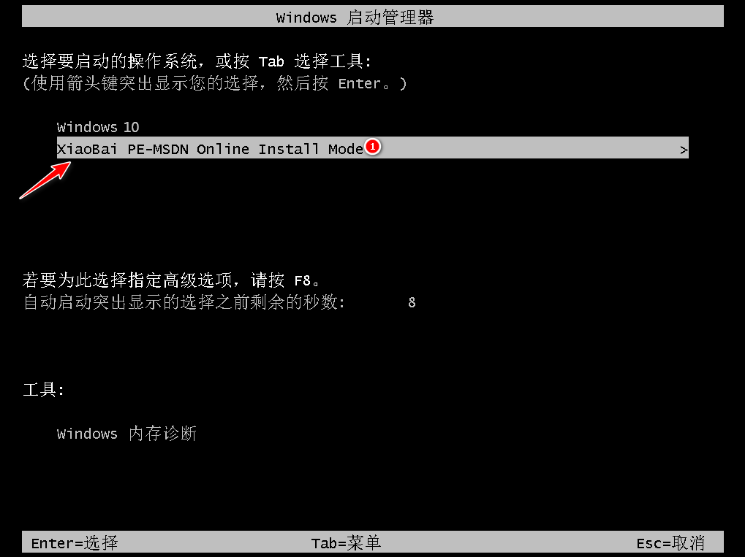
第六步、在PE系统中,软件会自动帮助我们重装,重装完后直接重启电脑。

第七步、选择 Windows 10 系统,然后点击下一步进入。
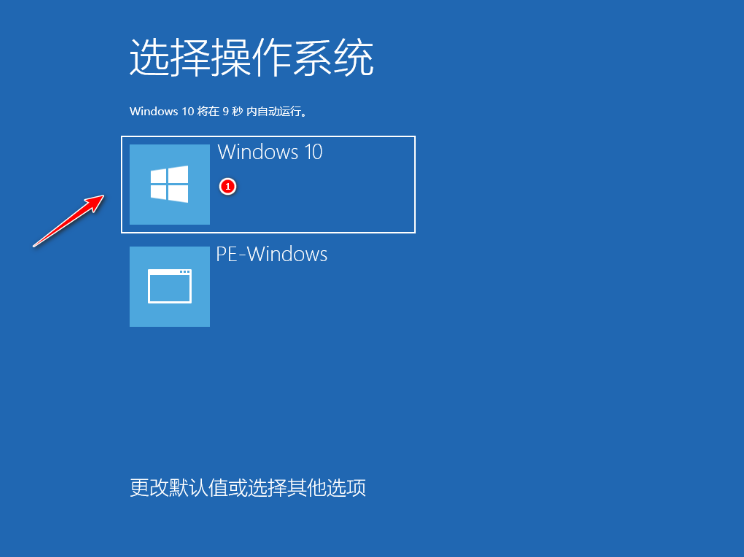
第八步、经过一段时间,进入到win10系统桌面就代表我们的电脑系统升级成功啦。

以上就是win7旗舰版升级win10系统的步骤详细教程,希望能帮助到大家。






 粤公网安备 44130202001059号
粤公网安备 44130202001059号